Cisco Firepower 1010 Security Appliance Manuel utilisateur
PDF
Télécharger
Document
Guide d'installation matérielle de Cisco Firepower 1010 Première publication : 24 juillet 2019 Dernière modification : 5 mai 2021 Americas Headquarters Cisco Systems, Inc. 170 West Tasman Drive San Jose, CA 95134-1706 USA http://www.cisco.com Tel: 408 526-4000 800 553-NETS (6387) Fax: 408 527-0883 THE SPECIFICATIONS AND INFORMATION REGARDING THE PRODUCTS IN THIS MANUAL ARE SUBJECT TO CHANGE WITHOUT NOTICE. ALL STATEMENTS, INFORMATION, AND RECOMMENDATIONS IN THIS MANUAL ARE BELIEVED TO BE ACCURATE BUT ARE PRESENTED WITHOUT WARRANTY OF ANY KIND, EXPRESS OR IMPLIED. USERS MUST TAKE FULL RESPONSIBILITY FOR THEIR APPLICATION OF ANY PRODUCTS. THE SOFTWARE LICENSE AND LIMITED WARRANTY FOR THE ACCOMPANYING PRODUCT ARE SET FORTH IN THE INFORMATION PACKET THAT SHIPPED WITH THE PRODUCT AND ARE INCORPORATED HEREIN BY THIS REFERENCE. IF YOU ARE UNABLE TO LOCATE THE SOFTWARE LICENSE OR LIMITED WARRANTY, CONTACT YOUR CISCO REPRESENTATIVE FOR A COPY. The Cisco implementation of TCP header compression is an adaptation of a program developed by the University of California, Berkeley (UCB) as part of UCB's public domain version of the UNIX operating system. All rights reserved. Copyright © 1981, Regents of the University of California. NOTWITHSTANDING ANY OTHER WARRANTY HEREIN, ALL DOCUMENT FILES AND SOFTWARE OF THESE SUPPLIERS ARE PROVIDED “AS IS" WITH ALL FAULTS. CISCO AND THE ABOVE-NAMED SUPPLIERS DISCLAIM ALL WARRANTIES, EXPRESSED OR IMPLIED, INCLUDING, WITHOUT LIMITATION, THOSE OF MERCHANTABILITY, FITNESS FOR A PARTICULAR PURPOSE AND NONINFRINGEMENT OR ARISING FROM A COURSE OF DEALING, USAGE, OR TRADE PRACTICE. IN NO EVENT SHALL CISCO OR ITS SUPPLIERS BE LIABLE FOR ANY INDIRECT, SPECIAL, CONSEQUENTIAL, OR INCIDENTAL DAMAGES, INCLUDING, WITHOUT LIMITATION, LOST PROFITS OR LOSS OR DAMAGE TO DATA ARISING OUT OF THE USE OR INABILITY TO USE THIS MANUAL, EVEN IF CISCO OR ITS SUPPLIERS HAVE BEEN ADVISED OF THE POSSIBILITY OF SUCH DAMAGES. Any Internet Protocol (IP) addresses and phone numbers used in this document are not intended to be actual addresses and phone numbers. Any examples, command display output, network topology diagrams, and other figures included in the document are shown for illustrative purposes only. Any use of actual IP addresses or phone numbers in illustrative content is unintentional and coincidental. All printed copies and duplicate soft copies of this document are considered uncontrolled. See the current online version for the latest version. Cisco has more than 200 offices worldwide. Addresses and phone numbers are listed on the Cisco website at www.cisco.com/go/offices. Cisco and the Cisco logo are trademarks or registered trademarks of Cisco and/or its affiliates in the U.S. and other countries. To view a list of Cisco trademarks, go to this URL: https://www.cisco.com/c/en/us/about/legal/trademarks.html. Third-party trademarks mentioned are the property of their respective owners. The use of the word partner does not imply a partnership relationship between Cisco and any other company. (1721R) © 2019-2021 Cisco Systems, Inc. Tous droits réservés. TA B L E D E S M AT I È R E S CHAPITRE 1 Présentation 1 Fonctionnalités 1 Contenu du coffret 5 Autocollant de code QR 6 Emplacement du numéro de série 7 Panneau avant 7 Panneau arrière 8 Voyants d'état 8 Caractéristiques matérielles 11 Numéros des ID de produits 12 Caractéristiques du câble d'alimentation 12 CHAPITRE 2 Préparation de l'installation 19 Mises en garde relatives à l'installation 19 Positionner le châssis 23 Consignes de sécurité 23 Précautions de sécurité en présence d'électricité 24 Éviter tout dommage par choc électrostatique 25 Environnement du site 25 Observations concernant le site 25 Considérations en matière d'alimentation électrique 26 Conditions à prendre en compte pour la configuration en rack 26 CHAPITRE 3 Monter le châssis 27 Déballer et inspecter le châssis 27 Montage du châssis sur un bureau 28 Guide d'installation matérielle de Cisco Firepower 1010 iii Table des matières Montage mural du châssis 28 Montage en rack du châssis 31 CHAPITRE 4 Se connecter au port de console 37 Se connecter au port console avec Microsoft Windows 37 Connexion au port de console avec Mac OS X 39 Connexion au port de console avec Linux 39 CHAPITRE 5 Installation, maintenance et mise à niveau Installer la protection d'opacité FIPS Guide d'installation matérielle de Cisco Firepower 1010 iv 41 41 CHAPITRE 1 Présentation • Fonctionnalités, à la page 1 • Contenu du coffret, à la page 5 • Autocollant de code QR, à la page 6 • Emplacement du numéro de série, à la page 7 • Panneau avant, à la page 7 • Panneau arrière, à la page 8 • Voyants d'état, à la page 8 • Caractéristiques matérielles, à la page 11 • Numéros des ID de produits, à la page 12 • Caractéristiques du câble d'alimentation, à la page 12 Fonctionnalités L'appliance de sécurité Cisco Firepower 1010 est un pare-feu de nouvelle génération de bureau de la gamme Cisco Firepower prenant en charge PoE+ et la commutation L2. Remarque Les fonctionnalités des commutateurs PoE+ et L2 sont prises en charge à partir de Firepower Threat Defense (FTD) version 6.5 et ASA version 9.13. Consultez le Guide de compatibilité de Cisco Firepower, qui explique comment assurer la compatibilité logicielle et matérielle de Cisco Firepower, notamment la configuration requise du système d'exploitation et de l'environnement d'hébergement pour chaque version Firepower prise en charge. Pour obtenir la liste des ID de produits (PID) associés à l'appliance Firepower 1010, reportez-vous à la rubrique Numéros des ID de produits, à la page 12. La figure suivante présente l'appliance Firepower 1010. Guide d'installation matérielle de Cisco Firepower 1010 1 Présentation Fonctionnalités Illustration 1 : Cisco Firepower 1010 Le tableau suivant dresse la liste des fonctionnalités de l'appliance Firepower 1010. Tableau 1 : Fonctionnalités de l'appliance Firepower 1010 Fonctionnalité Certifications aux standards de sécurité Description • Common Criteria (CC) sur FTD 6.4.x et FX-OS 2.6.x • Standards FIPS 140-2 sur FTD 6.4.x et FX-OS 2.6.x • Liste des produits approuvés pour les réseaux d'information du Ministère de la défense (DoDIN APL) • Conformité du gouvernement américain pour IPv6 (USGv6) sur FTD 6.4.x Reportez-vous à la rubrique « Conformité des certifications de sécurité » du chapitre « Paramètres de plateforme matérielle » dans le Guide de configuration de Firepower Management Center version 6.7 pour obtenir des instructions sur la conformité des certifications de sécurité. Format 1 RU Montage Montage sur un bureau Montage mural (référence Cisco 69-100647-01) Montage en rack (référence Cisco 69-100648-01) Circulation d'air Latéralement Pas de ventilateur Processeur Un processeur Intel 4 cœurs Mémoire DRAM DDR4 8 Go Partition de démarrage 8 Go (interne) Commutateur L2 Marvell SOHO 88E6390 Remarque Pris en charge pour la première fois dans Firepower version 6.5 et ASA version 9.13. Guide d'installation matérielle de Cisco Firepower 1010 2 Présentation Fonctionnalités Port de gestion Un, Gigabit Ethernet RJ-45 10/100/1000 BaseT Limité à l'accès de gestion du réseau ; connexion avec un câble RJ-45 Port de console Un, RJ-45 À utiliser pour accéder à la gestion par le biais d'un système externe Port USB mini B Un, USB mini B À utiliser pour accéder à la gestion par le biais d'un système externe Port USB Un, USB 3.0 de type A À utiliser pour raccorder un appareil externe, notamment un périphérique de stockage Ports réseau Huit, Gigabit Ethernet RJ-45 10/100/1000 BaseT Chaque port cuivre RJ-45 (8P8C) prend en charge la fonction MDI/X (Medium Dependent Interface Crossover) automatique, ainsi que la négociation automatique pour la vitesse d'interface, le duplex et d'autres paramètres négociés, et est conforme à MDI/X. Les ports sont numérotés de haut en bas et de gauche à droite : 1, 2, 3, 4, 5, 6, 7, 8. Chaque port comprend deux voyants, un pour l'état de la connexion et un pour l'état de la liaison. Les ports sont nommés et numérotés Gigabit Ethernet 1/1 à Gigabit Ethernet 1/8. Remarque Vous pouvez utiliser les ports 7 et 8 comme ports PoE. PoE+ est désormais pris en charge par Firepower version 6.5 et ASA version 9.13. Remarque Les ports 7 et 8 sont des ports PoE+ pris en charge pour la première fois dans Carte de contrôleur PoE+ Firepower version 6.5 et ASA version 9.13. Emplacement pour verrou Prise en charge d'un mécanisme de verrouillage standard Kensington T-bar pour la sécurisation du châssis Bouton Reset Appuyez sur le petit bouton encastré pendant plus de trois secondes pour réinitialiser les paramètres par défaut du châssis au prochain redémarrage. Les valeurs d'usine par défaut des variables de configuration sont rétablies, mais la mémoire flash n'est pas effacée et aucun fichier n'est supprimé. Interrupteur d'alimentation Non L'alimentation du système est contrôlée par le cordon d'alimentation. Il n'y a pas de bouton d'alimentation. Pour arrêter l'appliance Firepower 1010, retirez le bloc d'alimentation CA. Prise pour câble Le châssis se met sous tension lorsque vous branchez le bloc d'alimentation CA. d'alimentation Guide d'installation matérielle de Cisco Firepower 1010 3 Présentation Fonctionnalités Alimentation CA Un bloc d'alimentation CA externe Le bloc d'alimentation offre une puissance totale de 115 W. L'alimentation système +12 V est de 55 W et l'alimentation PoE+ -53,5 V est de 60 W. Remarque PoE+ est désormais pris en charge par Firepower version 6.5 et ASA version 9.13. Remarque Utilisez le bloc d'alimentation (référence 341-100765-01) livré avec le châssis. Il prend en charge PoE+. Stockage Un disque SSD SATA M.2 de 200 Go Ce disque est utilisé par le logiciel, l'utilisateur n'y a pas accès. Ce disque n'est pas remplaçable sur site, vous devez retourner le châssis à Cisco pour le faire remplacer. Pieds en caoutchouc Quatre pieds en caoutchouc sous le châssis Remarque Les pieds en caoutchouc sont nécessaires pour assurer un refroidissement correct. Ne les retirez pas. Ports de console L'appliance Firepower 1010 dispose de deux ports de console externes, d'un port RJ-45 standard et d'un port série USB mini B. Vous ne pouvez activer qu'un seul port de console à la fois. Lorsque vous branchez un câble au port de console USB, le port RJ-45 devient inactif. Réciproquement, lorsque vous retirez le câble USB du port USB, le port RJ-45 devient actif. Les ports de console ne sont pas dotés du contrôle de flux matériel. Vous pouvez utiliser les commandes de la CLI pour configurer le châssis via l'un des ports de console série à l'aide d'un serveur terminal ou d'un programme d'émulation de terminal sur un ordinateur. • Le port RJ-45 (8P8C) prend en charge la signalisation RS-232 vers un contrôleur UART interne. Le port de console RJ-45 ne prend pas en charge un modem commuté à distance. Vous pouvez utiliser un câble de gestion standard (référence Cisco 72-3383-01) pour convertir la connexion RJ45 en connexion DB9 si nécessaire. • Le port USB mini B permet la connexion à un port USB sur un ordinateur externe. Pour les systèmes Linux et Macintosh, aucun pilote spécial n'est requis. Pour les systèmes Windows, vous devez télécharger et installer un pilote USB (disponible sur software.cisco.com). Vous pouvez brancher et débrancher le câble USB du port de console sans arrêter les opérations de Windows HyperTerminal. Nous vous recommandons d'utiliser des câbles USB blindés avec des terminaisons blindées. Les débits en bauds du port de console USB sont les suivants : 1 200, 2 400, 4 800, 9 600, 19 200, 38 400, 57 600 et 115 200 bits/s. Remarque Pour les systèmes d'exploitation Windows, vous devez installer le pilote Cisco Windows USB Console sur tous les ordinateurs connectés au port de console avant d'utiliser le port de console USB. Reportez-vous à la section Se connecter au port console avec Microsoft Windows, à la page 37 pour plus d'informations sur l'installation du pilote. Guide d'installation matérielle de Cisco Firepower 1010 4 Présentation Contenu du coffret Stockage flash externe Le châssis comporte un port USB standard de type A qui permet de connecter un appareil externe. Ce port USB peut fournir une puissance de sortie de 5 V et jusqu'à 1 A (5 unités d'alimentation USB). • Lecteur USB externe (en option) : vous pouvez utiliser le port USB de type A pour installer un périphérique de stockage de données. L'ID du lecteur USB externe est disk1. Lors de la mise sous tension du châssis, une clé USB connectée est montée comme disk1 afin que vous puissiez l'utiliser. Par ailleurs, les commandes file-system disponibles pour disk0 sont également disponibles pour disk1, à savoir copy, format, delete, mkdir, pwd, cd, etc. • Système de fichiers FAT-32 : la gamme Firepower 1010 ne prend en charge que les systèmes de fichiers formatés FAT-32 pour la clé USB externe. Si vous insérez une clé USB externe qui n'est pas au format FAT-32, le processus de montage du système échoue et vous obtenez un message d'erreur. Vous pouvez saisir la commande format disk1: pour formater la partition au format FAT-32 et monter de nouveau la partition sur disk1 ; vous risquez néanmoins de perdre des données. Contenu du coffret La figure suivante présente le contenu de l'emballage du modèle Firepower 1010. Notez que ce contenu est susceptible de changer ; votre emballage peut contenir moins d'éléments ou des éléments non spécifiés dans ce document. Illustration 2 : Contenu de l'emballage du modèle Firepower 1010 1 Châssis 2 Câble de console USB (type A vers mini type B) Référence 37-19770-01 3 Câble d'alimentation 4 Alimentation électrique Consultez Caractéristiques du câble d'alimentation, à la page 12 pour obtenir la liste des câbles d'alimentation pris en charge. Guide d'installation matérielle de Cisco Firepower 1010 5 Présentation Autocollant de code QR 5 Cisco Firepower 1010 — Ce document contient une URL pointant vers le guide d'installation matérielle, une URL pointant vers le guide sur la réglementation et la sécurité, ainsi qu'un code QR et une URL pointant vers le guide de démarrage. Autocollant de code QR L'autocollant de code QR sur la façade du châssis indique le guide de déploiement Firepower Easy pour les pare-feu Cisco Firepower 1000 ou 2100 qui explique le provisionnement à faible contact (LTP). Le protocole LTP permet à quiconque de connecter une nouvelle appliance Firepower 1010 à un réseau afin que le service IT puisse l'enregistrer dans CDO et la configurer à distance. CDO prend en charge Firepower Threat Defense (FTD) 6.7 ou version ultérieure. La figure suivante illustre l'autocollant du code QR. Illustration 3 : Autocollant de code QR La figure suivante illustre le placement de l'autocollant du code QR sur la façade du châssis. Guide d'installation matérielle de Cisco Firepower 1010 6 Présentation Emplacement du numéro de série Illustration 4 : Autocollant de code QR Firepower 1010 1 Autocollant de code QR — Emplacement du numéro de série L'étiquette située sous le châssis indique le numéro de série et contient des informations supplémentaires sur le modèle. La figure suivante illustre une étiquette de conformité. Illustration 5 : Étiquette de conformité sur le châssis Panneau avant La figure suivante présente le panneau avant de l'appliance Firepower 1010. Notez qu'il n'y a pas de connecteur ou de voyants sur le panneau avant. Guide d'installation matérielle de Cisco Firepower 1010 7 Présentation Panneau arrière Illustration 6 : Façade de l'appliance Firepower 1010 Panneau arrière La figure suivante présente le panneau arrière de l'appliance Firepower 1010. Pour obtenir une description des voyants, reportez-vous à la rubrique Voyants d'état, à la page 8. Illustration 7 : Panneau arrière de l'appliance Firepower 1010 1 Voyants d'état 2 Port de gestion 3 Emplacement pour verrou 4 Prise pour câble d'alimentation 5 Ports de données réseau 6 Port de console 7 Port USB mini B 8 Port USB de type A 9 Bouton Reset 10 Pieds en caoutchouc Voyants d'état En face de l'arrière du châssis, les voyants se trouvent en haut à gauche (en face de l'avant du châssis, ils se trouvent en haut à droite). Les voyants des ports réseau se trouvent en haut de chaque port réseau. Guide d'installation matérielle de Cisco Firepower 1010 8 Présentation Voyants d'état La figure suivante montre les voyants d'état situés sur le panneau arrière et sur le couvercle du châssis. Illustration 8 : DEL d'indication d'état 1 Voyants d'alimentation, d'état et d'activité à l'arrière du châssis 2 Voyants d'alimentation, d'état et d'activité en haut du châssis La figure suivante présente les voyants du panneau arrière de l'appliance Firepower 1010 et décrit leurs états. Illustration 9 : Voyants du panneau arrière Guide d'installation matérielle de Cisco Firepower 1010 9 Présentation Voyants d'état 1 Puissance 2 État de l'alimentation : Statut État du système d'exploitation : • Éteint : module d'alimentation éteint. • Éteint : le système n'a pas encore démarré. • Vert : module d'alimentation allumé. • Vert, clignotant rapidement : le système démarre. • Vert : fonctionnement normal du système. • Orange : alarme critique indiquant un ou plusieurs des éléments suivants : • Défaillance majeure d'un composant matériel ou logiciel. • Conditions de surchauffe. • Tension d'alimentation en dehors de la plage de tolérance. • Vert, clignotant lentement (deux fois en 5 secondes) : cloud connecté. Remarque Cisco Defense Orchestrator (CDO) est compatible avec FTD 6.7 et versions ultérieures. • Vert et orange, clignotant : échec de la connexion au cloud. • Vert : cloud déconnecté. Remarque Le clignotement du voyant CDO s'applique au provisionnement LTP (Low Touch Provisioning). Reportez-vous au Guide de déploiement facile des pare-feu Cisco Firepower 1000 ou 2100 pour plus d'informations. 3 Actif État de la paire de basculement : • Éteint : basculement non opérationnel. • Vert : fonctionnement normal de la paire de basculement. Ce voyant est toujours allumé en vert, à moins que le châssis ne soit dans une paire haute disponibilité. • Orange : lorsque le châssis est dans une paire haute disponibilité, ce voyant est de couleur orange pour l'unité de veille. Guide d'installation matérielle de Cisco Firepower 1010 10 4 Réseau État des ports réseau. État de la liaison (L) : • Éteint : aucune liaison, ou aucun port n'est utilisé. • Vert : liaison établie • Vert clignotant : activité de la liaison. Présentation Caractéristiques matérielles 5 — Réseau État des ports réseau. État de la vitesse de connexion (S) : • Vert clignotant : un clignotement toutes les trois secondes = 10 Mbit/s. • Vert clignotant : deux clignotements rapides = 100 Mbit/s. • Vert clignotant : trois clignotements rapides = 1 000 Mbit/s. Caractéristiques matérielles Le tableau suivant décrit les caractéristiques matérielles de l'appliance Firepower 1010. Tableau 2 : Caractéristiques matérielles de l'appliance Firepower 1010 Dimensions (h x l x p) 4,62 x 19,94 x 20,5 cm (1,82 x 7,85 x 8,07 po) Poids 1,36 kg Alimentation du système 30 W Périphériques PoE connectés au châssis non inclus. 55 W est la puissance maximale du module d'alimentation. Remarque PoE+ est désormais pris en charge par FTD version 6.5. Remarque Utilisez le bloc d'alimentation (référence 341-100765-01) livré avec le châssis. Il prend en charge PoE+. Température En cours de fonctionnement : 0 °C à 40 °C (32 °F à 104 °F) Réduisez la température de fonctionnement maximale de 1,5 °C tous les 300 m au-dessus du niveau de la mer. Au repos : -25 °C à 70 °C (-13 °F à 158 °F) ; l'altitude maximale est de 12 000 m (40 000 pieds) Humidité En cours de fonctionnement : 90 % Au repos : de 10 à 90 % Altitude En cours de fonctionnement : de 0 à 3 000 m (de 0 à 9 843 pieds) Au repos : de 0 à 4 570 m (de 0 à 15 000 pieds) Acoustique 0 dBa Guide d'installation matérielle de Cisco Firepower 1010 11 Présentation Numéros des ID de produits Numéros des ID de produits Le tableau suivant répertorie les ID de produits (PID) remplaçables sur site associés aux appliances Firepower 1010. Les composants de rechange sont ceux que vous pouvez commander et remplacer vous-même. En cas de défaillance d'un composant interne, vous devez obtenir une autorisation de retour de matériel (RMA) pour l'intégralité du châssis. Pour plus d'informations, consultez le portail des retours Cisco. Remarque Reportez-vous à la commande show inventory dans le Guide de référence des commandes de Cisco Firepower Threat Defense ou dans le Guide de référence des commandes de Cisco ASA pour obtenir la liste des ID de produits de votre appliance Firepower 1010. Tableau 3 : ID de produits des appliances Firepower 1010 PID Description FPR1010-NGFW-K9 Pare-feu de nouvelle génération Cisco Firepower 1010 FPR1K-DT-ACY-KIT Kit d'accessoires Cisco Firepower 1010 FPR1K-DT-PWR-AC Bloc d'alimentation 150 W Cisco Firepower 1010 FPR1K-DT-PWR-AC= Bloc d'alimentation 150 W Cisco Firepower 1010 (rechange) FPR1K-DT-RACK-MNT = Kit de montage en rack Cisco Firepower 1010 (rechange) FPR1K-DT-WALL-MNT= Kit de montage mural Cisco Firepower 1010 (rechange) FPR1K-DT-FIPS-KIT= Kit FIPS Cisco Firepower 1010 (rechange) Caractéristiques du câble d'alimentation Chaque module d'alimentation possède un câble d'alimentation distinct. Des câbles d'alimentation standard ou des cordons d'alimentation cavaliers sont disponibles pour la connexion à l'appliance de sécurité. Des câbles d'alimentation cavaliers destinés aux racks sont disponibles en option pour remplacer les câbles d'alimentation standard. Si vous ne commandez pas le câble d'alimentation en option avec le système, vous devez sélectionner le câble approprié au produit. L'utilisation d'un câble d'alimentation non compatible avec ce produit peut entraîner un risque d'accident électrique. Les clients en Argentine, au Brésil et au Japon doivent commander le câble d'alimentation approprié avec le système. Remarque Seuls les câbles d'alimentation homologués fournis avec le châssis sont pris en charge. Guide d'installation matérielle de Cisco Firepower 1010 12 Présentation Caractéristiques du câble d'alimentation Les câbles d'alimentation suivants sont pris en charge. Illustration 10 : Argentine (CAB-AC-C5-ARG) 1 Prise : IRAM 2073 3 Connecteur : IEC 60320/C5 2 Caractéristiques du cordon : 2,5 A, 250 V 2 Caractéristiques du cordon : 2,5 A, 250 V 2 Caractéristiques du cordon : 2,5 A, 250 V Illustration 11 : Australie (CAB-AC-C5-AUS) 1 Prise : AUS 10S3 3 Connecteur : IEC 60320/C5 Illustration 12 : Brésil (CAB-AC-C5-BRA) 1 Prise : NBR 14136 3 Connecteur : IEC 60320/C5 Guide d'installation matérielle de Cisco Firepower 1010 13 Présentation Caractéristiques du câble d'alimentation Illustration 13 : Canada (CAB-AC-C5) 1 Prise : NEMA 5-15P 3 Connecteur : IEC 60320/C5 2 Caractéristiques du cordon : 2,5 A, 125 V 2 Caractéristiques du cordon : 2,5 A, 250 V 2 Caractéristiques du cordon : 2,5 A, 250 V Illustration 14 : Chine (CAB-AC-C5-CHI) 1 Prise : GB 2099.1 3 Connecteur : IEC 60320/C5 Illustration 15 : Europe (CAB-AC-C5-EUR) 1 Fiche : CEE 7 VII 3 Connecteur : IEC 60320/C5 Guide d'installation matérielle de Cisco Firepower 1010 14 Présentation Caractéristiques du câble d'alimentation Illustration 16 : Inde (CAB-AC-C5-IND) 1 Prise : IS 1293 3 Connecteur : IEC 60320/C5 2 Caractéristiques du cordon : 2,5 A, 250 V 2 Caractéristiques du cordon : 2,5 A, 250 V 2 Caractéristiques du cordon : 3 A, 125 V Illustration 17 : Italie (CAB-AC-C5-ITA) 1 Prise : CEI 23-06/VII 3 Connecteur : IEC 60320/C5 Illustration 18 : Japon (CAB-AC-C5-JAP) 1 Prise : JIS C8303 3 Connecteur : IEC 60320/C5 Guide d'installation matérielle de Cisco Firepower 1010 15 Présentation Caractéristiques du câble d'alimentation Illustration 19 : Corée (CAB-AC-C5-KOR) 1 Prise : KSC 83205 3 Connecteur : IEC 60320/C5 2 Caractéristiques du cordon : 3,0 A, 250 V 2 Caractéristiques du cordon : 2,5 A, 250 V 2 Caractéristiques du cordon : 2,5 A, 250 V Illustration 20 : Afrique du Sud (CAB-AC-C5-SAF) 1 Prise : SABS 164-1 3 Connecteur : IEC 60320/C5 Illustration 21 : Suisse (CAB-AC-C5-SWI) 1 Prise : SEV 1011 3 Connecteur : IEC 60320/C5 Guide d'installation matérielle de Cisco Firepower 1010 16 Présentation Caractéristiques du câble d'alimentation Illustration 22 : Taïwan (CAB-AC-C5-TWN) 1 Prise : CNS 10917-2 3 Connecteur : IEC 60320/C5 2 Caractéristiques du cordon : 2,5 A, 125 V 2 Caractéristiques du cordon : 2,5 A, 250 V Illustration 23 : Royaume-Uni (CAB-AC-C5-UK) 1 Prise : BS1363A/SS145 3 Connecteur : IEC 60320/C5 Guide d'installation matérielle de Cisco Firepower 1010 17 Présentation Caractéristiques du câble d'alimentation Guide d'installation matérielle de Cisco Firepower 1010 18 CHAPITRE 2 Préparation de l'installation • Mises en garde relatives à l'installation, à la page 19 • Positionner le châssis, à la page 23 • Consignes de sécurité, à la page 23 • Précautions de sécurité en présence d'électricité, à la page 24 • Éviter tout dommage par choc électrostatique, à la page 25 • Environnement du site, à la page 25 • Observations concernant le site, à la page 25 • Considérations en matière d'alimentation électrique, à la page 26 • Conditions à prendre en compte pour la configuration en rack, à la page 26 Mises en garde relatives à l'installation Lisez le document Informations relatives à la conformité et à la sécurité avant d'installer le châssis. Prenez en compte les avertissements suivants : Attention Consigne 1 071 : définition de la mise en garde CONSIGNES DE SÉCURITÉ IMPORTANTES Avant de travailler sur un équipement, soyez conscient des dangers liés aux circuits électriques et familiarisez-vous avec les procédures couramment utilisées pour éviter les accidents. Avant d'utiliser, d'installer ou de brancher le système sur la source d'alimentation, consultez les instructions d'installation. Utilisez le numéro indiqué après chaque consigne de sécurité pour retrouver sa traduction pour ce périphérique. CONSERVEZ CES INSTRUCTIONS. Guide d'installation matérielle de Cisco Firepower 1010 19 Préparation de l'installation Mises en garde relatives à l'installation Attention Consigne 12 : mise en garde relative à la déconnexion du module d'alimentation Avant de travailler sur un châssis ou à proximité d'alimentations électriques, débranchez le câble d'alimentation des unités CA. Coupez l'alimentation des unités CC au niveau du disjoncteur. Attention Consigne 19 : mise en garde relative à l'alimentation TN Ce périphérique est conçu pour fonctionner avec des systèmes d'alimentation TN. Attention Consigne 43 : mise en garde relative au retrait des bijoux Avant d'utiliser un appareil raccordé au réseau électrique, retirez vos bijoux (bagues, colliers, montre, etc.). En cas de contact avec l'alimentation électrique et la mise à la terre, les objets métalliques peuvent chauffer et provoquer de graves brûlures ou se souder aux bornes. Attention Consigne 94 : mise en garde relative au bracelet Au cours de la procédure, portez des bracelets de mise à la terre pour éviter d'endommager la carte par choc électrostatique. Pour éviter les risques d'électrocution, ne touchez pas le fond de panier directement avec les mains ni avec un outil métallique. Attention Consigne 1 004 : instructions d'installation Avant d'utiliser, d'installer ou de brancher le système sur la source d'alimentation, consultez les instructions d'installation. Attention Consigne 1 005 : disjoncteur Un système de protection contre les risques de court-circuit (surintensité) doit être installé dans le bâtiment. Assurez-vous que la puissance nominale du dispositif de protection n'est pas supérieure à 20 A, 120 V et 16 A, 250 V. Guide d'installation matérielle de Cisco Firepower 1010 20 Préparation de l'installation Mises en garde relatives à l'installation Attention Énoncé 1 015 : manipulation de la batterie Pour réduire les risques d'incendie, d'explosion ou de fuite de liquide ou de gaz inflammable : • Remplacez la batterie par une batterie de même type ou d'un type équivalent recommandé par le fabricant uniquement. • Ne pas démonter, écraser, percer ou utiliser un outil pointu pour enlever ou court-circuiter les contacts externes, et ne pas jeter au feu. • Ne pas utiliser si la batterie est déformée ou gonflée. • Ne pas stocker ni utiliser la batterie à une température supérieure à 60 °C. • Ne pas stocker ni utiliser la batterie si la pression atmosphérique est inférieure à 69,7 kPa. Attention Consigne 1 017 : zone d'accès limité Cet équipement a été conçu pour être installé dans des endroits dont l'accès est contrôlé. Une zone dont l'accès est contrôlé est uniquement accessible au personnel qualifié, formé ou compétent. Attention Consigne 1 021 : circuit SELV Pour prévenir tout risque de décharge électrique, ne connectez pas les circuits de sécurité de très basse tension (SELV) aux circuits de tension du réseau téléphonique (TNV). Les ports LAN comportent des circuits SELV et les ports WAN sont équipés de circuits TNV. Certains ports LAN et WAN utilisent des connecteurs RJ-45. Soyez prudent lors du branchement des câbles. Attention Consigne 1 024 : conducteur de mise à la terre Cet équipement doit être mis à la terre. Afin de réduire le risque de choc électrique, n'endommagez jamais le conducteur de mise à la terre et n'utilisez pas l'équipement sans avoir préalablement installé un conducteur de mise à la terre adéquat. Contactez l'autorité de contrôle compétente ou un électricien si vous n'êtes pas sûr qu'une mise à la terre correcte a été effectuée. Guide d'installation matérielle de Cisco Firepower 1010 21 Préparation de l'installation Mises en garde relatives à l'installation Attention Consigne 1 028 : plusieurs modules d'alimentation Cette unité peut présenter plus d'un connecteur de module d'alimentation. Afin de réduire le risque de choc électrique, tous les câbles doivent être débranchés pour éteindre l'unité. Attention Consigne 1 029 : plaques vierges et capots Les panneaux de couverture avant et les capots du châssis remplissent trois fonctions importantes : ils réduisent le risque de choc électrique et d'incendie ; ils aident à contenir les interférences électromagnétiques qui pourraient perturber d'autres équipements ; enfin, ils dirigent le flux d'air de refroidissement dans le châssis. Avant d'utiliser le système, vérifiez que toutes les cartes, toutes les plaques et tous les capots avant et arrière sont en place. Attention Consigne 1 030 : installation des équipements Seul le personnel spécialisé et qualifié est habilité à effectuer l'installation, le remplacement et l'entretien de cet équipement. Attention Consigne 1 040 : mise au rebut du produit La mise au rebut de ce produit doit être effectuée conformément aux réglementations nationales. Attention Consigne 1 045 : avertissement relatif à la protection contre les courts-circuits Un système de protection contre les courts-circuits (surintensité) doit être installé dans le bâtiment accueillant ce produit. Installez-le uniquement conformément aux réglementations nationales et locales. Attention Consigne 1 074 : conformité aux codes de réglementation électrique régionaux et nationaux Afin de réduire le risque de choc électrique ou d'incendie, l'installation de l'équipement doit être conforme aux réglementations électriques locales et nationales en vigueur. Guide d'installation matérielle de Cisco Firepower 1010 22 Préparation de l'installation Positionner le châssis Positionner le châssis Reportez-vous à la section Montage du châssis sur un bureau, à la page 28 pour en savoir plus sur le montage mural du châssis. Illustration 24 : Ne pas empiler le châssis Avertissement N'empilez pas plusieurs châssis les uns sur les autres. Ils risquent en effet de surchauffer et de provoquer des cycles de mise hors/sous tension. Si vous positionnez le châssis sur un bureau ou sur une étagère ou si vous le montez sur un mur, tenez compte des points suivants : • Choisissez un emplacement où le châssis ne risque pas d'être heurté ou décroché accidentellement. Le châssis comporte des pieds pour éviter tout contact avec la surface sur laquelle il repose pour assurer une bonne circulation de l'air dessous et autour de l'appareil. Veillez à ce qu'aucun objet ne soit placé contre le châssis pour assurer une bonne circulation de l'air. • Sélectionnez un emplacement vous permettant de connecter facilement le cordon d'alimentation, ainsi que les câbles Ethernet et de console au châssis, en veillant à ce qu'ils ne soient pas tendus et qu'ils soient placés à l'écart de tout passage de sorte qu'ils ne puissent pas être accidentellement débranchés. Consignes de sécurité Respectez les consignes de sécurité suivantes : • Maintenez la zone dégagée et exempte de poussière avant, pendant et après l'installation. • Tenez les outils à l'écart des zones de passage afin d'éviter de trébucher. Guide d'installation matérielle de Cisco Firepower 1010 23 Préparation de l'installation Précautions de sécurité en présence d'électricité • Ne portez pas de vêtements amples ou de bijoux, notamment des boucles d'oreille, des bracelets ou des colliers susceptibles de se coincer dans le châssis. • Portez des lunettes de sécurité si vous travaillez dans des conditions présentant un risque pour les yeux. • Ne faites rien qui soit susceptible de présenter un danger pour autrui ou qui puisse rendre le matériel dangereux. • Ne tentez pas de soulever seul un objet trop lourd pour une personne. Précautions de sécurité en présence d'électricité Attention Avant de travailler sur un châssis, assurez-vous que le câble d'alimentation est débranché. Lisez le document Informations relatives à la conformité et à la sécurité avant d'installer le châssis. Respectez les consignes suivantes lorsque vous travaillez sur un équipement alimenté électriquement : • Avant de suivre une procédure nécessitant l'accès à l'intérieur du châssis, localisez l'interrupteur d'arrêt d'urgence du local dans lequel vous travaillez. En cas d'accident électrique, vous pourrez ainsi couper le courant dans les plus brefs délais. • Ne travaillez pas seul s'il existe des dangers potentiels sur votre lieu de travail. • Vérifiez systématiquement que l'alimentation est déconnectée. • Repérez les éventuels dangers présents dans votre zone de travail, tels que des sols humides, des câbles de rallonge non mis à la terre, des câbles d'alimentation endommagés et des prises de terre de sécurité manquantes. • En cas d'accident électrique : • Soyez extrêmement prudent, ne devenez pas une victime vous-même. • Mettez le système hors tension. • Si possible, envoyez une autre personne demander de l'assistance médicale. Si cela s'avère impossible, évaluez l'état de la victime et demandez de l'aide. • Déterminez si vous devez pratiquer un bouche-à-bouche ou un massage cardiaque et donnez les soins requis. • Utilisez le châssis conformément à ses caractéristiques électriques et respectez les instructions d'utilisation. • Le châssis dispose d'un module d'alimentation CA dont le câble électrique trifilaire est doté d'un connecteur de mise à la terre compatible uniquement avec une prise d'alimentation de mise à la terre. Vous ne devez en aucun cas contourner cette fonction de sécurité. L'équipement doit être mis à la terre conformément aux standards électriques locaux et nationaux. Guide d'installation matérielle de Cisco Firepower 1010 24 Préparation de l'installation Éviter tout dommage par choc électrostatique Éviter tout dommage par choc électrostatique Les décharges électrostatiques se produisent en cas de manipulation incorrecte des composants électroniques. Elles peuvent endommager l'équipement et les circuits électriques, ce qui risque d'entraîner des dysfonctionnements ou une panne généralisée de votre équipement. Suivez toujours les procédures de protection contre les décharges électrostatiques lorsque vous retirez ou remplacez des composants. Veillez à raccorder électriquement le châssis à une prise de terre. Portez un bracelet antistatique et vérifiez qu'il est bien en contact avec votre peau. Connectez la pince de mise à la terre à une surface non peinte du cadre du châssis afin de diriger en toute sécurité les tensions de décharge électrostatique vers la terre. Pour obtenir une bonne protection contre les chocs ou dommages causés par les décharges électrostatiques, vous devez vérifier que le bracelet de protection et le câble fonctionnent correctement. Si aucun bracelet de protection n'est disponible, reliez-vous à la terre en touchant la partie en métal du châssis. Pour des raisons de sécurité, vérifiez régulièrement la valeur de résistance du bracelet de protection, qui doit être comprise entre 1 et 10 mégohms (Mohm). Environnement du site Vous pouvez placer le châssis sur un bureau, sur un mur ou dans un rack. Pour garantir le fonctionnement correct du périphérique, il est extrêmement important d'étudier soigneusement l'emplacement du châssis et la disposition de la salle de câblage ou du rack de l'équipement. Des équipements trop rapprochés, une ventilation inadéquate et des panneaux inaccessibles peuvent causer des dysfonctionnements et des pannes. Un placement inapproprié peut également compliquer l'accès au châssis pour en assurer la maintenance. Attention Vous ne devez en aucun cas empiler les châssis les uns sur les autres. Cela risquerait en effet d'empêcher la circulation de l'air de refroidissement dans le châssis et d'endommager le matériel. Reportez-vous à la rubrique Caractéristiques matérielles, à la page 11 pour en savoir plus sur les caractéristiques physiques de l'appliance. Pour éviter les défaillances matérielles et réduire les risques de pannes liés aux facteurs environnementaux, planifiez soigneusement l'agencement du site et l'emplacement des équipements. Si votre équipement subit des pannes ou des erreurs graves dont la fréquence est particulièrement élevée, les observations qui suivent peuvent vous aider à isoler leur cause et à prévenir de futurs problèmes. Observations concernant le site Les observations suivantes peuvent vous aider à mettre en place un environnement d'utilisation adéquat pour le châssis et à éviter les pannes provoquées par des facteurs environnementaux. • Les équipements électriques produisent de la chaleur. Sans circulation d'air adéquate, la température ambiante ne sera peut-être pas suffisante pour refroidir l'équipement et le maintenir à des températures de fonctionnement acceptables. Assurez-vous que l'air circule suffisamment dans la pièce dans laquelle vous utilisez votre système. Guide d'installation matérielle de Cisco Firepower 1010 25 Préparation de l'installation Considérations en matière d'alimentation électrique • Assurez-vous également que le capot du châssis est correctement fermé. Le châssis est conçu pour permettre un flux d'air de refroidissement interne efficace. Un châssis ouvert entraîne des fuites d'air susceptibles d'interrompre et de rediriger le flux de refroidissement des composants internes. • Pour éviter d'endommager l'équipement, veillez à toujours respecter les procédures de protection contre les décharges électrostatiques. Les dommages provoqués par des décharges électrostatiques sont susceptibles d'engendrer des pannes immédiates ou intermittentes. Considérations en matière d'alimentation électrique Reportez-vous aux rubriques Fonctionnalités, à la page 1 et Caractéristiques matérielles, à la page 11 pour obtenir des informations détaillées sur les modules d'alimentation dans le châssis. Lorsque vous installez le châssis, tenez compte des points suivants : • Vérifiez l'alimentation sur le site avant d'installer le châssis pour vous assurer qu'elle ne présente aucun pic de tension et n'émet aucun bruit. Le cas échéant, installez un conditionneur d'énergie pour garantir une tension d'alimentation et des niveaux de puissance électrique adéquats en entrée de l'appliance. • Mettez le site à la terre afin d'éviter les dommages causés par la foudre et les surtensions. • L'utilisateur ne peut pas sélectionner de plage de fonctionnement sur le châssis. Consultez l'étiquette sur le châssis pour connaître la puissance d'entrée de l'équipement. • Plusieurs types de câbles d'alimentation CA sont disponibles pour le châssis ; vérifiez que vous disposez du type adapté à votre site. • Dans la mesure du possible, installez une source d'alimentation sans interruption sur votre site. Conditions à prendre en compte pour la configuration en rack Reportez-vous à la rubrique Montage en rack du châssis, à la page 31 pour connaître la procédure de montage en rack du châssis. Tenez compte de ce qui suit pour planifier une configuration en rack : • Si vous montez un châssis dans un rack ouvert, assurez-vous que le cadre du rack ne bloque pas les orifices d'entrée et d'évacuation d'air. • Si votre rack inclut des portes avant et arrière, 65 % de leur surface doit être uniformément perforée de haut en bas pour permettre une circulation adéquate de l'air. • Assurez-vous que les racks fermés disposent d'une ventilation adéquate. Veillez également à ne pas surcharger le rack, car chaque unité génère de la chaleur. Un bâti fermé doit être doté de fentes d'aérations sur les côtés et d'un ventilateur pour permettre la circulation d'air de refroidissement. • Dans un rack fermé doté d'un ventilateur supérieur, la chaleur générée par l'équipement situé dans la partie inférieure du rack peut remonter vers les ports d'entrée de l'équipement situé juste au-dessus. Assurez-vous que la circulation d'air est suffisante dans la partie inférieure du rack. • Des déflecteurs peuvent aider à isoler l'air évacué de l'air entrant, ce qui permet également de faire circuler l'air de refroidissement dans le châssis. Le placement idéal des déflecteurs dépend de la circulation de l'air dans le rack. Essayez différentes dispositions pour positionner correctement les déflecteurs. Guide d'installation matérielle de Cisco Firepower 1010 26 CHAPITRE 3 Monter le châssis • Déballer et inspecter le châssis, à la page 27 • Montage du châssis sur un bureau, à la page 28 • Montage mural du châssis, à la page 28 • Montage en rack du châssis, à la page 31 Déballer et inspecter le châssis Remarque Le châssis a fait l'objet d'une inspection minutieuse avant son expédition. Si certains articles ont été endommagés durant le transport ou ne se trouvent pas dans l'emballage, contactez immédiatement votre conseiller du service client. Conservez l'emballage d'expédition au cas où vous devriez renvoyer le châssis suite à un dommage. Pour obtenir la liste des éléments livrés avec le châssis, reportez-vous à la rubrique Contenu du coffret, à la page 5. Étape 1 Retirez le châssis de son carton d'emballage et conservez tous les matériaux d'emballage. Étape 2 Comparez les articles inclus dans l'emballage à la liste des équipements fournie par votre conseiller du service client. Assurez-vous de disposer de tous les éléments. Étape 3 Vérifiez la présence de dommages et signalez les éventuelles divergences à votre conseiller du service client. Assurez-vous que vous disposez des informations suivantes : • Numéro de facture de l'expéditeur (reportez-vous au bon de livraison) • Modèle et numéro de série de l'unité endommagée • Description des dommages • Impact des dommages sur l'installation Guide d'installation matérielle de Cisco Firepower 1010 27 Monter le châssis Montage du châssis sur un bureau Montage du châssis sur un bureau Vous pouvez monter le châssis sur une table de bureau en le plaçant en position horizontale. Assurez-vous qu'aucun objet ne se trouve à moins de 2,6 cm au-dessus du châssis ou à moins de 1,3 cm autour ou derrière celui-ci en vue d'assurer un refroidissement correct. Ne retirez pas les pieds en caoutchouc fournis avec le châssis. Ils sont également nécessaires pour assurer un bon refroidissement. Illustration 25 : Montage du châssis sur un bureau Avertissement N'empilez pas plusieurs châssis les uns sur les autres. Ils risquent en effet de surchauffer et de provoquer des cycles de mise hors/sous tension. Les étapes suivantes Consultez Installer la protection d'opacité FIPS , à la page 41 si vous devez installer une protection d'opacité FIPS. Installez les câbles conformément à la configuration logicielle par défaut ; consultez pour cela le Guide de mise en route de Cisco Firepower 1010. Montage mural du châssis Vous pouvez acheter un kit de montage mural en option. Vous pouvez fixer le châssis avec le panneau de gauche, de droite ou arrière vers le haut. Servez-vous du support de montage mural pour marquer les trous à percer afin de monter le châssis sur le mur. Les dimensions du support de montage mural sont 19,51 x 15,24 cm (7,682 x 6 po). Vous devez faire deux repères de niveau sur le mur où vous souhaitez accrocher le châssis. Pour une orientation verticale (panneau arrière vers le haut), les trous doivent être séparés de 17,33 cm (6,826 pouces). Pour une orientation horizontale, les trous doivent être séparés de 13 cm (5,134 pouces). Le kit de montage mural (référence 69-100647-01) contient les éléments suivants : Guide d'installation matérielle de Cisco Firepower 1010 28 Monter le châssis Montage mural du châssis • Support de montage mural (référence 700-118506-01) • Trois vis cruciformes M3 x 6 mm (référence 48-0460-01) • Deux vis cruciformes nº 6 x 1¼ po (référence 48-2289-01) • Une vis murale d'ancrage nº 8 (référence 51-4718-01) Procédez comme suit pour monter votre châssis sur un mur. Étape 1 Choisissez une orientation (panneau de gauche, de droite ou arrière vers le haut) et un emplacement sur le mur où monter le châssis. Étape 2 Utilisez un crayon, une règle et un niveau pour marquer les emplacements des deux vis de montage (nº 6 x 1¼ po). Vous pouvez utiliser le support de montage mural pour marquer les trous supérieurs pour un montage vertical ou les trous latéraux pour un montage horizontal. Illustration 26 : Support mural 1 Étape 3 Fixation verticale 2 Fixation horizontale Fixez le support de montage mural au châssis à l'aide des trois vis cruciformes M3 x 6 mm fournies dans le kit. Guide d'installation matérielle de Cisco Firepower 1010 29 Monter le châssis Montage mural du châssis Illustration 27 : Fixation du support de montage mural au châssis Étape 4 Utilisez les deux vis nº 6 x 1¼ po et insérez-les directement dans des trous percés dans le mur ou insérez les vis murales nº 8 dans les chevilles du kit de montage sur paroi sèche. Si vous montez le châssis sur une surface autre qu'une paroi sèche, comme du bois ou de la tôlerie, les chevilles peuvent ne pas être nécessaires. Étape 5 Percez un trou dans le mur à chaque marque tracée à l'étape 2. Le diamètre de ces trous doit être légèrement inférieur à celui des chevilles si vous les utilisez. La taille de trou recommandée est de 0,47 cm (3/16 po). Étape 6 Insérez les chevilles dans les trous en veillant à ce qu'elles soient bien enfoncées. Étape 7 Serrez chaque vis dans la cheville correspondante jusqu'à ce qu'elle dépasse de 0,65 cm (1/4 po). Étape 8 Saisissez le châssis, alignez les vis dans les chevilles sur les trous situés au bas du support mural, placez le châssis contre le mur de manière à insérer les têtes des vis dans le support, puis faites glisser le châssis vers le bas jusqu'à ce qu'il repose sur les vis. Guide d'installation matérielle de Cisco Firepower 1010 30 Monter le châssis Montage en rack du châssis Avertissement Ne montez pas le châssis avec le panneau arrière orienté vers le bas. Cette orientation n'est pas prise en charge. Étape 9 Pour désinstaller le châssis du support mural, faites glisser le châssis mural et retirez les trois vis du bas du châssis. Que faire ensuite Si vous installez un panneau FIPS sur le châssis, procédez comme indiqué dans la section Installer la protection d'opacité FIPS , à la page 41. Installez les câbles conformément à la configuration logicielle par défaut ; consultez pour cela le Guide de mise en route de Cisco Firepower 1010. Montage en rack du châssis Le kit rack-étagère (référence 800-107605-01) contient les éléments suivants : Remarque Vous pouvez utiliser deux jeux de quatre vis pour fixer le châssis au rack. Choisissez les vis correspondant à votre rack. • Tablette de montage en rack (référence 700-122662-01) • Plateau coulissant (référence 800-107648-01) • Deux guides-câbles (référence 700-122664-01) • Six vis cruciformes M3 x 0,5 x 10 mm (référence 48-0796-01). Utilisez ces vis pour installer les guides-câbles. • Six vis cruciformes M3 x 6 mm (référence 48-0384-01). Utilisez ces vis pour fixer la tablette de montage en rack au châssis. • Quatre vis cruciformes 12-24 x 0,75 po (référence 48-0440-01). Utilisez ces vis pour fixer le plateau coulissant au rack. • Quatre vis cruciformes 10-32 x 0,75 po (référence 48-0441-01). Utilisez ces vis pour fixer le plateau coulissant au rack. Étape 1 Installez les guides-câbles sur le plateau coulissant : Guide d'installation matérielle de Cisco Firepower 1010 31 Monter le châssis Montage en rack du châssis Illustration 28 : Fixer les guides-câbles à la bride du plateau coulissant 1 Deux guides-câbles (référence 700-122664-01) 2 Découpes du support de guide-câble gauche 3 Découpes du support de guide-câble droit 4 Six vis cruciformes M3 x 0,5 x 10 mm (référence 48-0796-01) a) Alignez les guides-câbles sur les découpes de la bride du plateau coulissant (reportez-vous à la figure ci-dessus). b) À l'arrière du plateau coulissant, fixez les guides-câbles gauche et droit à l'aide des six vis cruciformes M3 x 0,5 x 10 mm (référence 48-0796-01). Remarque Vissez les vis en faisant face à l'arrière du plateau coulissant. c) Mettez de côté le plateau coulissant. Passez à l'étape 2 pour installer la tablette de montage en rack sur le châssis. La figure de l'étape 8 montre le support de rack coulissant avec les guides-câbles fixés. Étape 2 Placez le châssis sur une surface de travail ample et stable en orientant la partie supérieure vers le bas. Étape 3 Retournez la tablette de montage en rack et placez-la sur le châssis. Vous pouvez monter le châssis en orientant vers l'avant la façade ou arrière. Guide d'installation matérielle de Cisco Firepower 1010 32 Monter le châssis Montage en rack du châssis Illustration 29 : Installer la tablette de montage en rack sur le châssis 1 Étape 4 Étape 5 Trois petites vis noires M3 x 6 mm (référence 48-0384-01) — Ajustez la position du châssis et de la tablette de montage en rack jusqu'à ce que les trois trous de montage des renfoncements inférieurs de la tablette soient alignés sur les trous de montage inférieurs du châssis. Serrez les vis pour fixer le châssis sur la tablette de montage en rack. Avertissement Assurez-vous d'utiliser les vis noires courtes (M3 x 6 mm), sinon vous risquez d'endommager le châssis. Étape 6 Faites délicatement pivoter vers le haut le côté droit de la tablette de montage en rack. Étape 7 Installez le module d'alimentation et le support à l'arrière du châssis. Guide d'installation matérielle de Cisco Firepower 1010 33 Monter le châssis Montage en rack du châssis Illustration 30 : Installer le module d'alimentation dans la tablette de montage en rack 1 Sangles Velcro pour l'alimentation 2 Sangles Velcro pour l'alimentation 3 Butée d'alimentation électrique 4 Butée d'alimentation électrique 5 Butée coulissante arrière et vis (l'une des deux vis de la butée coulissante) — a) Desserrez les bandes Velcro et placez le module d'alimentation sur la tablette de montage en rack, derrière le châssis. Assurez-vous que le cordon d'alimentation CA est orienté vers l'arrière. b) Alignez le module d'alimentation sur les butées latérales et arrière. Si la butée coulissante arrière ne touche pas le module d'alimentation, desserrez les deux vis, faites glisser la butée vers le haut pour toucher le module d'alimentation, puis resserrez les vis. c) Réengagez les bandes Velcro et serrez-les pour fixer l'alimentation. Guide d'installation matérielle de Cisco Firepower 1010 34 Monter le châssis Montage en rack du châssis Illustration 31 : Serrer les bandes Velcro 1 Étape 8 Courroies Velcro serrées sur l'alimentation — Faites glisser la tablette de montage en rack dans le plateau coulissant. Illustration 32 : Faire glisser la tablette de montage en rack dans le plateau coulissant Étape 9 Le châssis est maintenant installé dans la tablette de montage en rack, qui est installée dans le plateau coulissant. Répétez les étapes 1 à 8 pour monter un deuxième châssis. Guide d'installation matérielle de Cisco Firepower 1010 35 Monter le châssis Montage en rack du châssis Illustration 33 : Installation terminée de la tablette de montage en rack et du plateau coulissant Étape 10 Installez le plateau coulissant dans le rack à l'aide des vis appropriées (12-24 x 0,75 po ou 10-32 x 0,75 po) du kit de montage en rack correspondant à votre type de rack. Vous pouvez maintenant brancher votre cordon d'alimentation et le faire passer dans les guides-câbles. Que faire ensuite Installez les câbles conformément à la configuration logicielle par défaut ; consultez pour cela le Guide de mise en route de Cisco Firepower 1010. Guide d'installation matérielle de Cisco Firepower 1010 36 CHAPITRE 4 Se connecter au port de console • Se connecter au port console avec Microsoft Windows, à la page 37 • Connexion au port de console avec Mac OS X, à la page 39 • Connexion au port de console avec Linux, à la page 39 Se connecter au port console avec Microsoft Windows Vous devez installer un pilote de périphérique USB la première fois qu'un PC Microsoft Windows est connecté au port de console USB sur le châssis pour éviter l'échec de la connexion. Pour désinstaller le pilote, utilisez l'utilitaire Ajout/Suppression de programmes ou le programme Setup-exe. Remarque Étape 1 Déconnectez le terminal de la console avant de désinstaller le pilote. Obtenez le pilote approprié (Cisco_usbconsole_driver_X_X_zip, où X représente un numéro de révision) correspondant à votre modèle sur le site Cisco Téléchargement de logiciels, catégorie de logiciels de console USB. Remarque Le site de téléchargement vous redirige vers une section de téléchargement pour routeur sur laquelle les pilotes sont également applicables aux produits Firepower. Les pilotes sont spécifiques au système d'exploitation et ne dépendent pas du fournisseur du câble de console. Étape 2 Installez le pilote. Étape 3 Connectez un câble USB mini B à 5 broches au port de console comme indiqué dans la figure suivante. Guide d'installation matérielle de Cisco Firepower 1010 37 Se connecter au port de console Se connecter au port console avec Microsoft Windows Illustration 34 : Connexion au port de console 1 Port de console USB mini B 3 Connecteur USB de type A 2 Câble de console USB mini B vers USB type A — Étape 4 Branchez l'extrémité du câble doté du connecteur DB-9 (ou USB type A) sur le terminal ou l'ordinateur. Si le port de console de votre terminal ou ordinateur n'est pas compatible avec un connecteur DB-9, vous devez utiliser un adaptateur approprié pour ce port. Le voyant d'activation du port de console devient vert et, après quelques instants, l'Assistant signalant la détection d'un nouveau matériel s'affiche. Étape 5 Suivez les instructions pour exécuter l'installation du pilote. Étape 6 Pour communiquer avec le châssis, démarrez une application d'émulation de terminal. Ce logiciel doit être configuré avec les paramètres suivants : Guide d'installation matérielle de Cisco Firepower 1010 38 Se connecter au port de console Connexion au port de console avec Mac OS X • 9 600 bauds • 8 bits de données • Aucune parité • 1 bit d'arrêt • Aucun contrôle de flux Connexion au port de console avec Mac OS X Procédez comme suit pour connecter un port USB du système Mac OS X à la console à l'aide de l'utilitaire intégré Terminal OS X, ou utilisez une application d'émulation de terminal distincte. Étape 1 Utilisez le Finder pour accéder à Applications > Utilitaires > Terminal. Étape 2 Connectez le port USB OS X au châssis. Étape 3 Saisissez les commandes suivantes pour trouver le numéro du port USB OS X : Exemple : macbook:user$ cd /dev macbook:user$ ls -ltr /dev/*usb* crw-rw-rw- 1 root wheel 9, 66 Apr 1 16:46 tty.usbmodem1a21 DT-macbook:dev user$ Étape 4 Établissez la connexion au port USB en utilisant la commande ci-après, suivie de la vitesse du port USB du châssis : Exemple : macbook:user$ screen /dev/tty.usbmodem1a21 9600 Étape 5 Pour déconnecter la console USB d'OS X à partir de la fenêtre de terminal, entrez Ctrl-a suivi de d. Connexion au port de console avec Linux Procédez comme suit pour connecter le port USB d'un système Linux à la console via l'utilitaire Terminal intégré à Linux. Étape 1 Ouvrez la fenêtre Terminal de Linux. Étape 2 Étape 3 Connectez le port USB Linux au châssis. Saisissez les commandes suivantes pour trouver le numéro du port USB Linux : Exemple : root@usb-suse# cd /dev root@usb-suse /dev# ls -ltr *ACM* crw-r--r-- 1 root root 188, 0 Jan 14 18:02 ttyACM0 root@usb-suse /dev# Guide d'installation matérielle de Cisco Firepower 1010 39 Se connecter au port de console Connexion au port de console avec Linux Étape 4 Établissez la connexion au port USB en utilisant la commande ci-après, suivie de la vitesse du port USB du châssis : Exemple : root@usb-suse /dev# screen /dev/ttyACM0 9600 Étape 5 Pour déconnecter la console USB de Linux à partir de la fenêtre de terminal, entrez Ctrl-a suivi de : puis quit. Guide d'installation matérielle de Cisco Firepower 1010 40 CHAPITRE 5 Installation, maintenance et mise à niveau • Installer la protection d'opacité FIPS , à la page 41 Installer la protection d'opacité FIPS Remarque Étant donné que la protection d'opacité FIPS recouvre le numéro de série sur le châssis, le responsable de la cryptographie doit copier le numéro de série et le conserver en lieu sûr. Le numéro de série vous sera demandé pour chaque appel au centre d'assistance technique Cisco. Pour connaître l'emplacement du numéro de série, consultez Emplacement du numéro de série, à la page 7. Remarque Vous ne pouvez installer la protection d'opacité FIPS qu'avec le support de bureau ou le support mural. Le montage en rack ne prend pas en charge la protection FIPS. Pour plus d'informations, consultez Montage du châssis sur un bureau, à la page 28 et Montage mural du châssis, à la page 28. Avant de commencer Avertissement Cette procédure doit être effectuée uniquement par le responsable de la cryptographie. Pour installer la protection d'opacité FIPS, vous devez disposer des éléments suivants : • Tournevis cruciforme nº 1 • Les éléments suivants du kit FIPS (référence 69-100649-01) : • Une protection d'opacité FIPS (référence 800-106088-01) • Trois vis M3 x 66 mm (référence 48-0384-01) utilisées pour fixer la protection d'opacité FIPS au châssis • Neuf étiquettes d'inviolabilité (référence 47-25553-01) Guide d'installation matérielle de Cisco Firepower 1010 41 Installation, maintenance et mise à niveau Installer la protection d'opacité FIPS Remarque Les étiquettes d'inviolabilité sont fabriquées en vinyle fin spécial et sont auto-adhésives. Une fois que le responsable de la cryptographie les fixe au châssis, toute tentative d'ouverture du châssis endommage les étiquettes ou le capot du châssis. Étant donné que les numéros de série sur les étiquettes d'inviolabilité ne sont pas répétés, le responsable de la cryptographie peut vérifier que les numéros de série appliqués correspondent bien à ceux des étiquettes et voir si le châssis a été altéré. Les étiquettes avec des coins recourbés, des déchirures et des coupures indiquent une tentative d'altération du matériel. Le mot « FIPS » ou « OPEN » peut apparaître si l'étiquette a été décollée. Étape 1 Copiez le numéro de série et stockez-le en lieu sûr. Étape 2 Si le châssis est fixé au mur, désinstallez-le en suivant les étapes 9 à 10 dans Montage mural du châssis, à la page 28. Étape 3 Installez le panneau FIPS en tenant le châssis droit et en le faisant glisser sur la façade du panneau FIPS. Illustration 35 : Installer le châssis dans le panneau FIPS Étape 4 Retournez le châssis avec le panneau FIPS installé et posez les trois vis. Guide d'installation matérielle de Cisco Firepower 1010 42 Installation, maintenance et mise à niveau Installer la protection d'opacité FIPS Illustration 36 : Poser les vis sur le dessous du panneau FIPS 1 Protection d'opacité FIPS 2 Trois vis cruciformes M3 x 66 mm Étape 5 Avant de fixer les étiquettes d'inviolabilité, nettoyez le châssis et le capot FIPS pour éliminer toute trace de graisse, de saleté ou d'huile à l'aide de tampons de nettoyage à base d'alcool. Étape 6 Fixez quatre des étiquettes d'inviolabilité, trois au bas du châssis par-dessus les vis et une à l'avant du châssis. Reportez-vous à la figure ci-dessous pour les placer correctement. La figure montre la partie inférieure du châssis dans laquelle vous placez trois des étiquettes d'inviolabilité. Laissez les étiquettes d'inviolabilité durcir pendant au moins 12 heures. Avertissement Toute erreur de placement des étiquettes d'inviolabilité signifie que le châssis n'est pas en mode FIPS. Guide d'installation matérielle de Cisco Firepower 1010 43 Installation, maintenance et mise à niveau Installer la protection d'opacité FIPS Illustration 37 : Positionnement des étiquettes d'inviolabilité sur le panneau arrière et sur la partie inférieure du panneau FIPS 1 Étiquette d'inviolabilité 1 sur le panneau arrière du châssis 2 Étiquette d'inviolabilité 2 en bas à gauche du panneau FIPS au-dessus de la vis 3 Étiquette d'inviolabilité 3 en bas au centre du panneau 4 FIPS sur la vis Étiquette d'inviolabilité 4 en bas à droite du panneau FIPS au-dessus de la vis Étape 7 Réinstallez le châssis dans le support mural, le cas échéant. Reportez-vous à la rubrique Montage mural du châssis, à la page 28 pour plus d'informations. Étape 8 Raccordez le câble d'alimentation au châssis et branchez-le à une prise électrique. Étape 9 Appuyez sur l'interrupteur d'alimentation situé sur le panneau arrière. Étape 10 Vérifiez le voyant sur la façade. Pour obtenir une description du voyant d'alimentation, reportez-vous à la rubrique Voyants d'état, à la page 8. Lorsque ce voyant est allumé en vert, cela indique que le châssis est sous tension. Placez le châssis en mode FIPS. Étape 11 Observez les procédures suivantes pour placer le châssis en mode FIPS : • Reportez-vous au chapitre dédié à la conformité des certifications de sécurité du Guide de configuration de Firepower Management Center version 6.7 pour savoir comment activer le mode FIPS. Guide d'installation matérielle de Cisco Firepower 1010 44 Installation, maintenance et mise à niveau Installer la protection d'opacité FIPS • Reportez-vous à la commande fips enable dans la section Référence des commandes Cisco ASA, commandes AH pour la procédure ASA d'activation du mode FIPS. Que faire ensuite Reportez-vous au Guide de démarrage de Cisco Firepower 1010 pour plus d'informations sur la configuration. Guide d'installation matérielle de Cisco Firepower 1010 45 Installation, maintenance et mise à niveau Installer la protection d'opacité FIPS Guide d'installation matérielle de Cisco Firepower 1010 46 ">
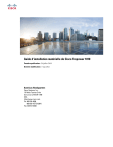
Lien public mis à jour
Le lien public vers votre chat a été mis à jour.
